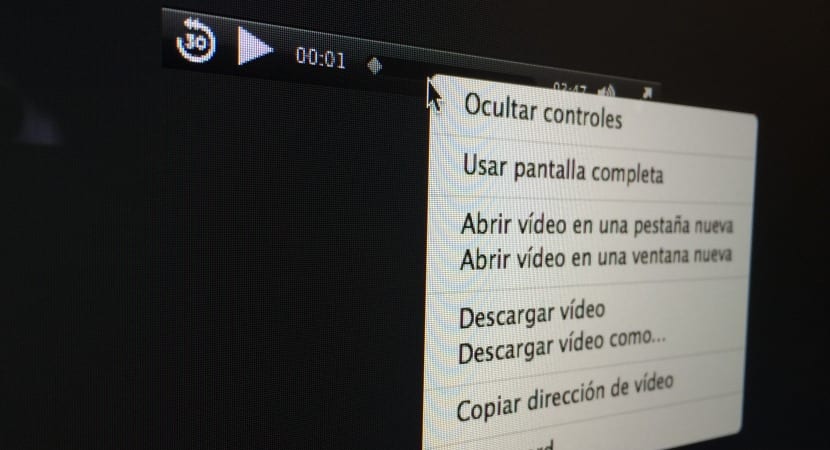
Különböző fájlok lejátszásakor, legyenek azok mp3, m4a, mpg, mov és még sokan mások a Safariból, ez új ablakot nyit meg a Quicktime plug-ineken keresztül multimédia lejátszó formájában az említett tartalom futtatásához, azonban a probléma abban rejlik, hogy az említett videót vagy hangot számítógépünkön akarjuk-e tárolni, azaz letölteni. Ha a jobb gombbal rákattintunk a tartalomra, és «Mentés másként» jelöljük meg, akkor lehetőségünk nyílik a «Web Archive» fájlok mentésére, így nem lesz hasznos, ha megpróbáljuk reprodukálni, mivel mi lesz letöltve az internet lesz a megfelelő formátumban helyben.
Erre a problémára két megvalósítható megoldásunk van lehetővé teszi számunkra, hogy határozottan spóroljunk mondta a lemezünkön található multimédia fájlok. Először is tisztázza, hogy ez csak Mac-en működik, és hogy egyelőre nem támogatott más iOS-eszközökön.
A FORRÁS OLDALÁNAK FORMÁTUMA
Az alapértelmezett "Mentés másként" a Safariban ez a «Web Archive», amelynek célja egy teljes weboldal letöltése a szövegével, HTML-kódjával, képeivel, médiájával ... mindennel. Ez rendben van, ha egy weboldalt helyben akarunk menteni, de ez eléggé felesleges, ha egy video- vagy audiofájlt akarunk menteni a webböngészőn keresztül. Ennek megoldására megváltoztatjuk ezt az alapértelmezett beállítást.
- A Fájl menüben a „Mentés másként” lehetőséget választjuk (CMD + SHIFT + S)
- Áthelyezzük az «Exportálás» lehetőségre, hogy hozzárendeljük a fájl nevét, amelyet le fogunk tölteni
- Az alábbi formátum opcióban a «Web file» szót «Oldal forráskódra» változtatjuk.
- Most a Mentésre kattintva tölthetjük le a fájlt általában helyileg
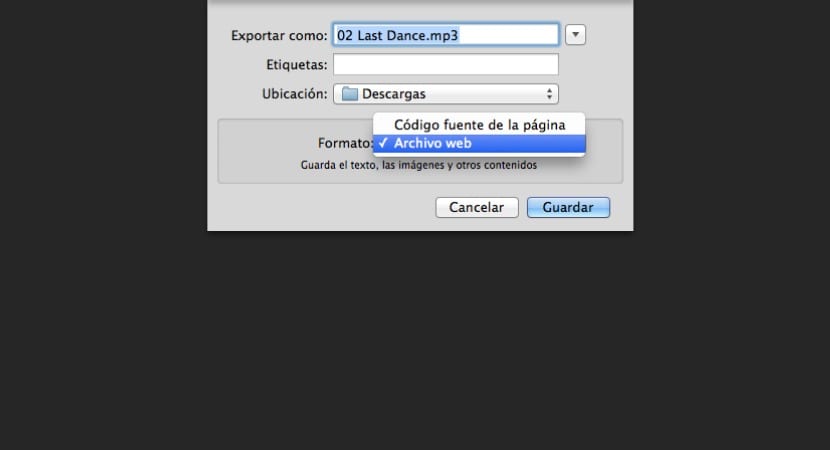
Még akkor is, ha az opciót "Oldal forráskódjaként" adja meg, és ez fejlesztési és egyéb összetettebb feladatoknak tűnik, ez nem mindig így van legtöbbször Töltse le az .mp3, m4a, .avi fájlt vagy azt, amelyik annak megfelel.
LETÖLTÉS VIDEÓ HOGYAN
Ez a második módszer kissé nyilvánvalóbb lehet, bár ezt az opciót használni, ami kissé el van rejtve, a következőket fogjuk tenni:
- Kattintson a jobb gombbal a lejátszás idővonalának bármely pontjára (CTRL + kattintás)
- A felbukkanó menüben a „Videó letöltése másként ...” lehetőséget választjuk
- Töltse le közvetlenül a videót / hangot
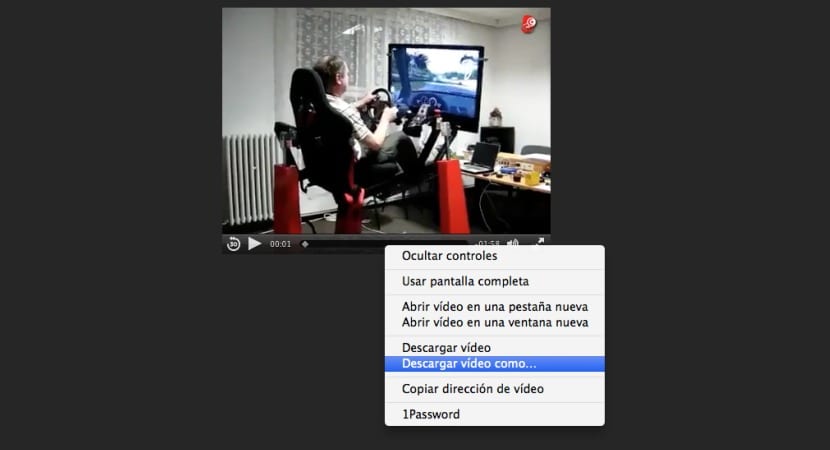
Nekem nem megy
ha bejegyzem a CTRL + S-t és beteszem a forráskódba, akkor amikor megnyitom, akkor megnyílik a Chrome-ban, de nincs videó, a Ctrl + clip opcióban pedig nem kapja meg a "video download as" opciót. az a lehetőség, mint amikor jobb egérgombbal kattint az egérre, és ez megjelenik, ez a "Keret mentése másként" ... és ha elmentem és megnyitom, akkor megnyílik a Safari-ban, ugyanez a "forráskód" a Chrome-hoz és A "WEB fájl" a Safariban nyílik meg, de semmi olyasmi, hogy letölthetek egy kész weboldal videót ezekben a formátumokban ... köszönöm, és remélem, hogy van megoldásod, amit megmutatsz nekem.